【K lite codec pack解码器下载】K-Lite Codec Pack Full(万能视频解码器) v15.2.6 官方版
K lite codec pack解码器软件介绍
K lite codec pack解码器是专业的视频解码器套件包集合,它包含了丰富的丰富编解码器程序和工具软件,功能强大,使用方便,被称为解码器包的鼻祖。有了这款K lite codec pack万能视频解码器,您可以在电脑上播放任何格式的音频和视频文件。
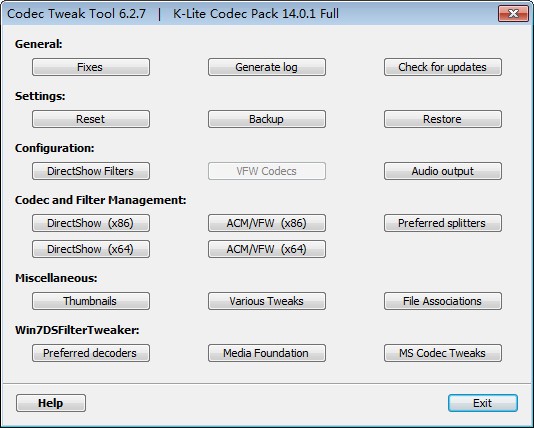
K lite codec pack解码器官方介绍
K-Lite Codec Pack 是一款集合了丰富编解码器程序和工具软件的套件包。这款全面的套件,包括了您播放音频或视频文件时可能会用到的所有编解码器。 难能可贵的是,它并不会强制您安装所有的组件,而是可以根据您系统的需要,选择性的勾选您希望安装的编解码器程序,以避免不必要的系统开支。
K lite codec pack安装教程
1、下载K-Lite Mega Codec Pack安装包(5.8.3 9.9.5)。这里给出的是个安装包,双击运行(直接打开)开始安装过程。Windows 中可能会在打开此安装包的时候弹出一个安全警告,如下图0所示,因为此安装包没有有效的证书。从这里下载的安装包是比较安全的,直接单击“运行”按钮即可。
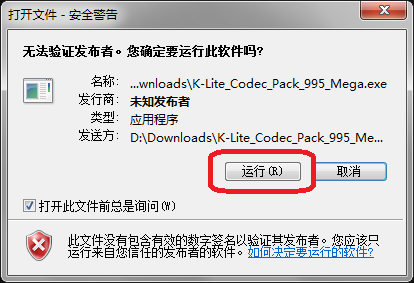
2、开始安装。如图1。这里没什么好说的,直接 Next > 进入下一步。修订的时候这个界面仅仅是版本号不一样,就没有重新做图,无碍。
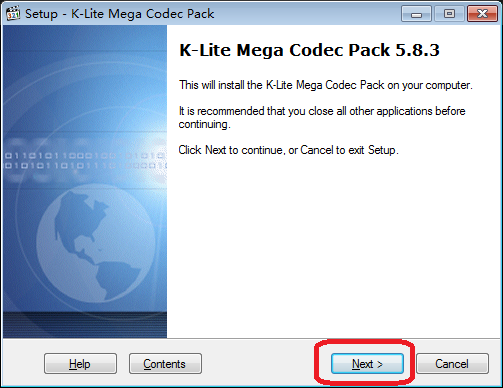
3、选择安装模式。下面的图2是用 K-Lite Codec Pack 截的,但是除了标题外别的都一样。K-Lite Codec Pack 只是比 K-Lite Mega Codec Pack 少了对播放视频不重要的几个组件。
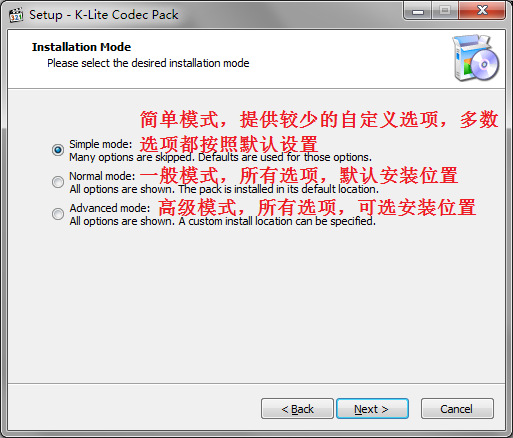
共有三种模式可选:
简单模式:分享较少的自定义选项(可选择使用的播放器、设备的扬声器类型),多数选项都按照默认设置
一般模式:所有选项(可选择是否安装 Media Player Classic 播放器) ,默认安装位置
高级模式:所有选项,可选安装位置
根据需要选择一种即可。下面以“高级模式”为例,因为它的步骤中包含了前面 2 种模式里的所有步骤。所以,如果你选择了前面的某个模式来安装,下面的步骤可以跳着看。
提示:在最后确认安装之前,你还可以返回到这里重新选择安装模式。
4. 选择安装位置。默认是安装在 Windows 系统默认的程序文件夹中。看你的习惯,改不改都一样。如果要改,单击下图中中间靠右的那个按钮,浏览选择安装位置即可。然后单击下面的 Next >。
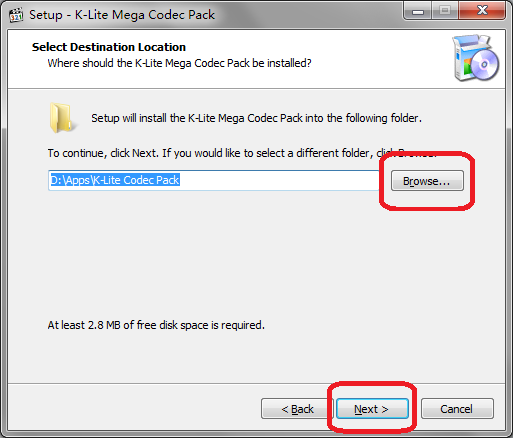
5、选择组件,如下图所示。MPC(Media Player Classic)是一个非常受欢迎的播放器,多平台支持。实际上看各自的习惯吧,根据你的需要决定是否要把图中红框所圈部分都取消选择 。默认是选中的。
其它的各个组件不用做修改,保持默认就行了,然后 Next > 进入下一步。
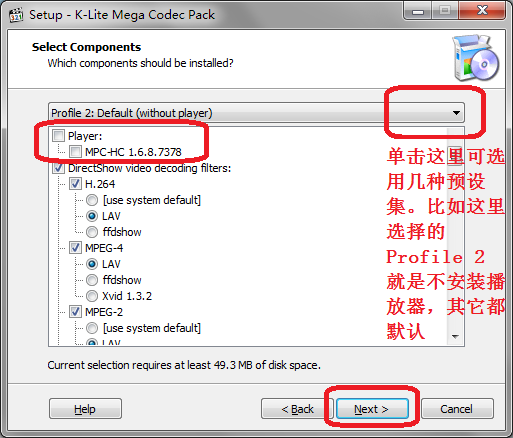
实际上安装包里内置了几种预设集。比如这里选择的 Profile 2 就是不安装播放器,其它都默认。一般情况下就是要不要安装 MPC 播放器的问题,别的都不用修改。
6、创建 Windows 开始菜单文件夹。这一步不需要修改什么,直接点击 Next > 到下一步。
7、选择附加任务设置,如图。这一步也不需要做什么调整,直接 Next > 进入下一步。
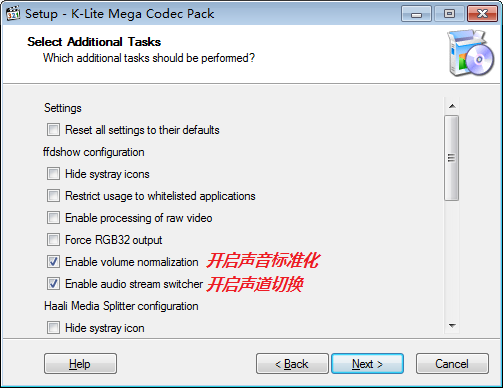
8、硬件加速(Hardware Acceleration)。这个情况稍微复杂一点儿,根据电脑配置不同可能稍有不同。如果电脑有独立显卡的话,可以选择那个有独立显卡名称的选项。独立显卡目前也就是 NVIDIA 或者 AMD(或者显示的是 ATI)。使用硬件加速有助于缓解 CPU 的压力。不过现在的电脑 CPU 都很强大,而大家看片的时候一般也不会做别的工作,所以在这一步即使不做更改也挺好。而且,即便这里不设置硬件加速,而只是用 Use softwre decoding(软件解码,也就是靠 CPU 计算解码),以后也可以在播放器里设置硬件加速。
我的电脑是 Intel CPU 内置显卡和 NVIDIA 独立显卡双卡配置,所以我都给改成了如图所示的 LAV Video – NVIDIA CUVID。如果不想用独立显卡而只是用 CPU 内置显卡,可以选择 Intel QuickSync。
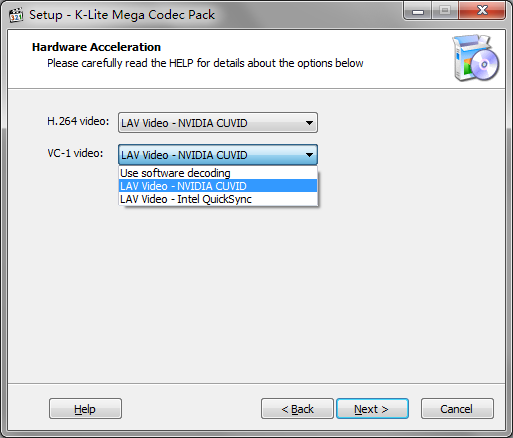
9、选择要关联的播放器,如图所示。当然是选择我们自己偏好的播放器了,比如 KMPlayer。(嗯,我最近改成 PotPlayer 了。)
也有人使用 PotPlayer。如果使用的 PotPlayer 是那种直接解压缩后就开始用的,这里估计就不会显示 PotPlayer 这一项。
所以,如果你还没有安装 KMPlayer,或者常用的播放器这里并没有列出来,没有关系,一般的播放器都会自动调用已经安装好的、可用的解码器。
然后 Next > 进入下一步。
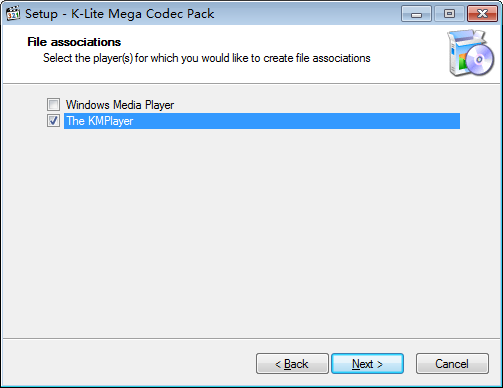
10、文件关联。
分两种情况:
如果上一步中选择了某个播放器,则这里的文件关联会关联给该播放器;
如果上一步没选择任何播放器,则不显示这一步,而直接跳到下一步。
如果选择的是 KMPlayer,则为我们刚才选择的播放器(KMPlayer)选择文件关联,也就是选择那些要用 KMPlayer 播放的文件类型。左边是视频文件,建议直接勾选上面那个框框以实现全选;右边是音频文件,建议不要选择(因为就我个人而言,我只用mp3格式的音频,而且只用iTunes播放),当然你也可以根据自己的喜好来选择。然后 Next > 进入下一步。
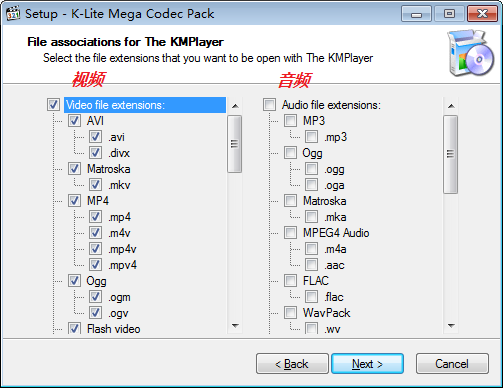
11、缩略图。就是当我们浏览文件的时候,Windows 资源管理器(文件夹)中显示的某文件的图标。
不用那么麻烦。建议直接通过图中靠下位置的三个按钮的中间那个,选择 Select Windows default(使用 Windows 默认)。第一个是“全选”,第三个是“全不选”。然后直接 Next > 进入下一步。
选择 Windows 中的缩略图
12、从上面的第 11 步之后就基本上没有需要我们修改的地方了,对于所有的警告、提示或者其它的东西统统选择 yes(是)或者 Next > (下一步)或者 Finish (完成)即可。
13、安装完成,不需要重起即可使用。
K lite codec pack软件特性
播放器:
* Media Player Classic Homecinema [version 1.6.6.6391]
* Media Player Classic [version 6.4.9.1 rev. 107]
DirectShow 视频解码滤镜:
* ffdshow [version 1.2.4493]
* LAV Video [version 0.53.2]
* XviD [version 1.3.2]
* On2 VP7 [version 7.0.10.0]
DirectShow 音频解码滤镜:
* ffdshow [version 1.2.4493]
* LAV Audio [version 0.53.2]
* AC3Filter [version 2.5b]
DirectShow 音频分析器:
* madFLAC [version 1.10]
* Monkey’s Audio (DCoder) [version 1.0]
* DC-Bass Source Mod [version 1.5.1]
* AC3File [version 0.7b]
DirectShow 源滤镜:
* Haali Media Splitter [version 1.11.288.0]
* LAV Splitter [version 0.53.2]
* AVI splitter (Gabest) [version 1.6.5.6215]
DirectShow 字幕滤镜:
* DirectVobSub [xy-VSFilter version 3.0.0.65]
其它滤镜:
* madVR [version 0.84.3]
* Haali Video Renderer [version 1.11.288.0]
VFW 视频解码器:
* ffdshow VFW interface
* XviD [version 1.3.2]
* x264 [revision 2200]
* Lagarith [version 1.3.27]
* huffyuv [version 2.1.1 CCE Patch 0.2.5]
ACM 音频解码器:
* MP3 (LAME) [version 3.98.2]
* AC3ACM [version 2.1]
工具:
* Codec Tweak Tool [version 5.4.8]
* Win7DSFilterTweaker [version 5.6]
* MediaInfo Lite [version 0.7.61]
* VobSubStrip [version 0.11]
* GraphStudioNext [version 0.5.0.1 r82]
* Haali Muxer
* FourCC Changer
外壳扩展:
* Icaros ThumbnailProvider [version 2.1.1]
* Icaros PropertyHandler [version 2.1.1]
* Media Preview [version 1.2.5.264]
K lite codec pack解码器版本
: 包含所有 Basic 版的功能,并加入了DVD Video解码器、Media Info Lite和Media Player Classic Homecinema,此版本可让Microsoft Windows操作系统播放DVD。建议一般用户使用这个版本。: 公司版不包含完整版中包含的其中5个组件,并且有一个和完整版中不一样的DVD视频解码器组件。建议公司使用该包。 K-Lite Codec Pack 64-bit 是一个独立的64位编解码包,可在64位版本Windows上的64位播放器播放,并且可与其他版本共存。
K lite codec pack解码器更新日志
更新MPC-HC 1.8.8.0版本
洗手间过滤器0.74.1-24-g50b3a版本更新
更新MediaInfo Lite版本19.09
添加选项来启用浏览器预览窗格的播放能力
下载仅供下载体验和测试学习,不得商用和正当使用。
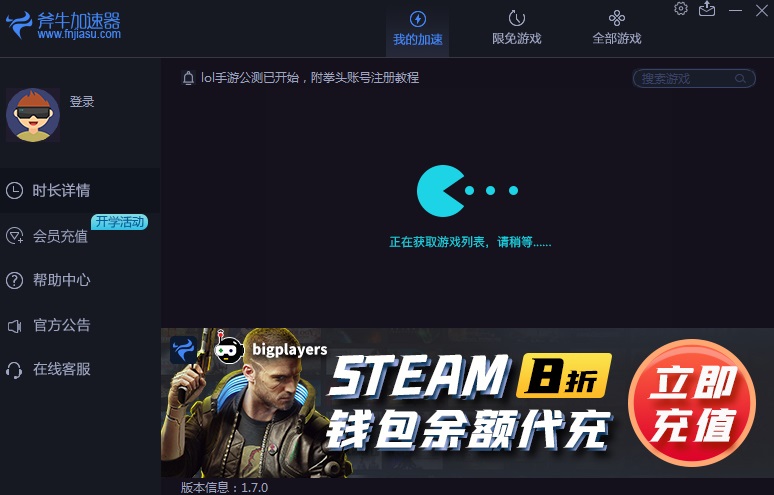
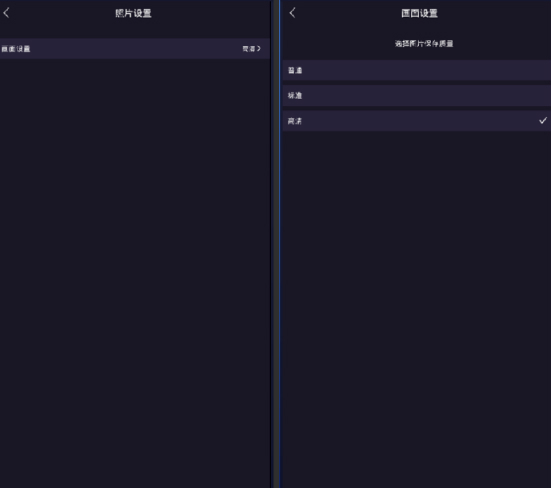
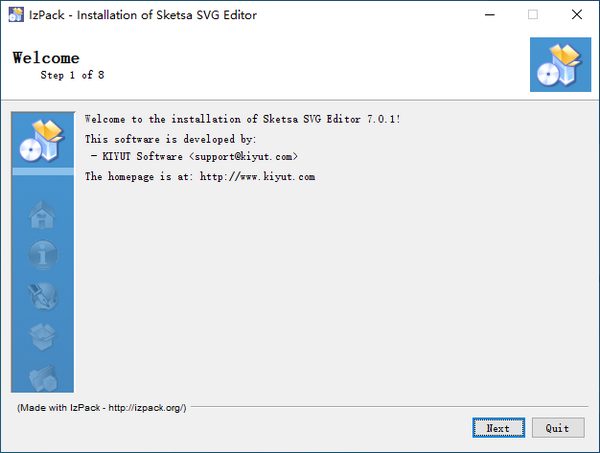
发表评论